Anuncio
¿Te gusta Ubuntu, pero deseas que se comporte de manera diferente? No se preocupe, hay una variedad de formas de cambiar la apariencia de Ubuntu a su gusto.
Ha sido una crítica clave desde el lanzamiento de Unity, que Ubuntu ahora es imposible de configurar. Ubuntu 11.10, la última versión de Ubuntu 10 maneras de hacer que Ubuntu 16.04 se sienta como en casaUbuntu 16.04 es una versión LTS, por lo que obtienes cinco años de actualizaciones y no tienes que preocuparte por instalar una nueva versión por un tiempo. Pero, ¿qué haces una vez que hayas instalado Ubuntu ... Lee mas , es una bolsa mixta en este frente. Algunas cosas, como la copia de seguridad automatizada, son más fáciles de configurar que nunca. Otras cosas, como los protectores de pantalla, parecen estar completamente ausentes.
Echemos un vistazo a algunas herramientas que le devuelven el poder a usted, el usuario. Luego, hablemos sobre otras herramientas para el trabajo en los comentarios a continuación.
Ajuste de gnomo
Diseñado para hacer que Gnome 3 y su Gnome Shell sean más fáciles de personalizar, Gnome Tweak también brinda acceso a muchos ajustes de Ubuntu / Unity.
Aquellos que quieran cambiar el aspecto de Ubuntu estarán particularmente interesados, porque Gnome Tweak Tool te devuelve la capacidad de cambiar temas de íconos y más. Por qué desapareció esto en Gnome 3, no estoy seguro, pero al menos con Gnome Tweak podemos hacerlo de nuevo.
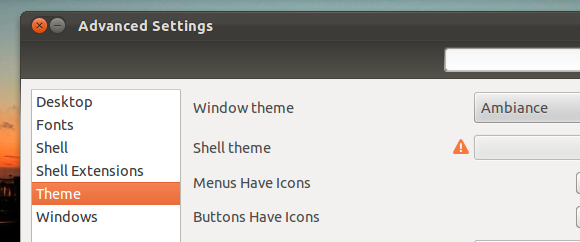
Leer más sobre Gnome Tweak Configure su escritorio Gnome 3 con la herramienta Gnome TweakNo hay exactamente un millón de opciones de personalización diferentes para casi cualquier cosa, ya que GNOME 3 / Shell todavía es relativamente nuevo. Si eres una de esas personas que no pueden soportar GNOME 3 mientras tú no puedas ... Lee mas o Haga clic aquí para instalar Gnome Tweak.
Configuración Compiz
¿Quieres un mejor nivel de control sobre cómo se comporta Ubuntu? Si está utilizando la interfaz Unity 3D, en realidad está utilizando Compiz. De hecho, el "escritorio" de Unity es realmente solo un complemento de Compiz. Esto significa que el Administrador de configuración de CompizConfig puede darle una gran cantidad de poder sobre Unity Desktop y su comportamiento.
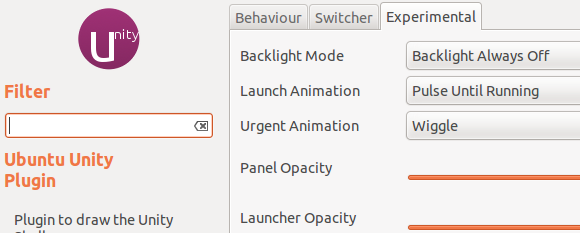
¿Quieres saber más? Lea más sobre la configuración de Unity con el Administrador de configuración de CompizConfig Cómo cambiar la configuración de Ubuntu Unity con CompizConfig Settings ManagerEl último lanzamiento de Ubuntu, la versión 11.04, trae consigo una interfaz de escritorio completamente nueva llamada Unity. Su lanzamiento recibió críticas mixtas, aunque honestamente todo se reduce al gusto. Nunca hay una pieza de software ... Lee mas o simplemente haga clic aquí para instalar CompizConfig Settings Manager. Encontrará una amplia variedad de opciones de configuración:

xScreenSaver
La mayoría de las personas probablemente no se dieron cuenta de esto, porque la mayoría de las personas ya no usan salvapantallas. Sin embargo, si eres un adicto al protector de pantalla, es casi seguro que lloraste después de instalar Ubuntu 11.10, que eliminó casi por completo todos los protectores de pantalla a favor de una pantalla en blanco.
No te preocupes: Liberian Geek descubrió cómo volver a agregar protectores de pantalla a Ubuntu 11.10. El proceso consta de los siguientes comandos:
sudo apt-get remove gnome-screensaver. sudo apt-get install xscreensaver xscreensaver-gl-extra xscreensaver-data-extra
Una vez que haga eso, debe agregar este programa a su inicio, en el menú principal de configuración de Ubuntu:
xscreensaver -nosplash
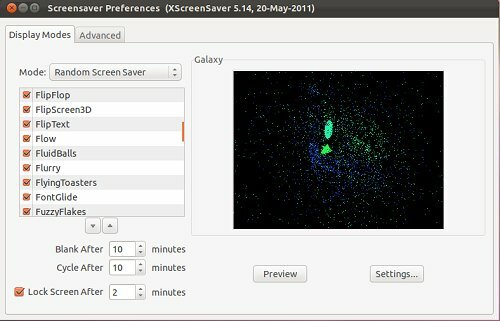
Esto debería darle acceso, una vez más, a su protector de pantalla de elección. ¿Necesitas instrucciones más precisas? Lea el artículo de Liberian Geek sobre xScreenSaver.
Ubuntu Tweak
Es quizás la herramienta de configuración de Ubuntu más famosa, y ciertamente la que tiene las personalizaciones más específicas de Ubuntu. Si desea realizar cambios en Ubuntu, le recomiendo que consulte Ubuntu Tweak.

Los aspectos más destacados incluyen acceso rápido a programas que no se encuentran en los repositorios, un limpiador de paquetes, acceso a temas y la capacidad de cambiar los programas predeterminados para varios tipos de archivos. Lea más sobre Ubuntu Tweak o Visite los sitios web del proyecto para obtener información de descarga..
Conclusión
Ahí lo tienes: 4 herramientas para personalizar Ubuntu. Si uno de estos no te funciona, por supuesto, siempre puedes probar uno de Las muchas versiones de Ubuntu ¿Por qué hay tantas versiones de Ubuntu? [Tecnología explicada] Lee mas para reemplazar la Unidad por completo.
Aquellos de ustedes que no estén dispuestos a dar ese salto, sin embargo, deberían unirse a los comentarios a continuación. Me encantaría discutir otros trucos para ajustar Ubuntu, así que déjame saber lo que piensas.
Justin Pot es un periodista de tecnología con sede en Portland, Oregon. Le encanta la tecnología, las personas y la naturaleza, y trata de disfrutar los tres siempre que sea posible. Puedes chatear con Justin en Twitter, ahora mismo.
